Ebben az útmutatóban bemutatom neked az IMPORTXML funkciót a Google Sheets-ben. Ez a rendkívül hasznos funkció lehetővé teszi, hogy adatokat extrahálj egy tetszőleges URL-ről. Legyen szó friss pénzügyi hírekről, részvényárfolyamokról vagy más információkról strukturált weboldalakról, az IMPORTXML segíteni fog neked. Ebben a bemutatóban gyakorlati példákon keresztül részletesebben fogunk beszélni a finanzen.net weboldaláról, hogy illusztráljuk az IMPORTXML funkció működését.
Legfontosabb megállapítások
A Google Sheets IMPORTXML funkciója lehetővé teszi, hogy strukturált adatokat importálj egyes weboldalakról a táblázatodba. Ezzel a funkcióval tudsz különböző elemeket, például fejléceket, linkeket vagy más adatokat célzottan kinyerni.
Végrehajtási útmutató
Kezdjük az IMPORTXML funkció alkalmazásával.
Először nyisd meg azt a weboldalt, ahonnan adatokat akarsz kinyerni. Ebben az esetben a finanzen.net oldalt fogjuk használni. Másold ki az URL-t egyszerűen a böngésződ cím sávjának kattintásával, majd a Ctrl + C billentyűkombinációval másold ki az URL-t a vágólapra.
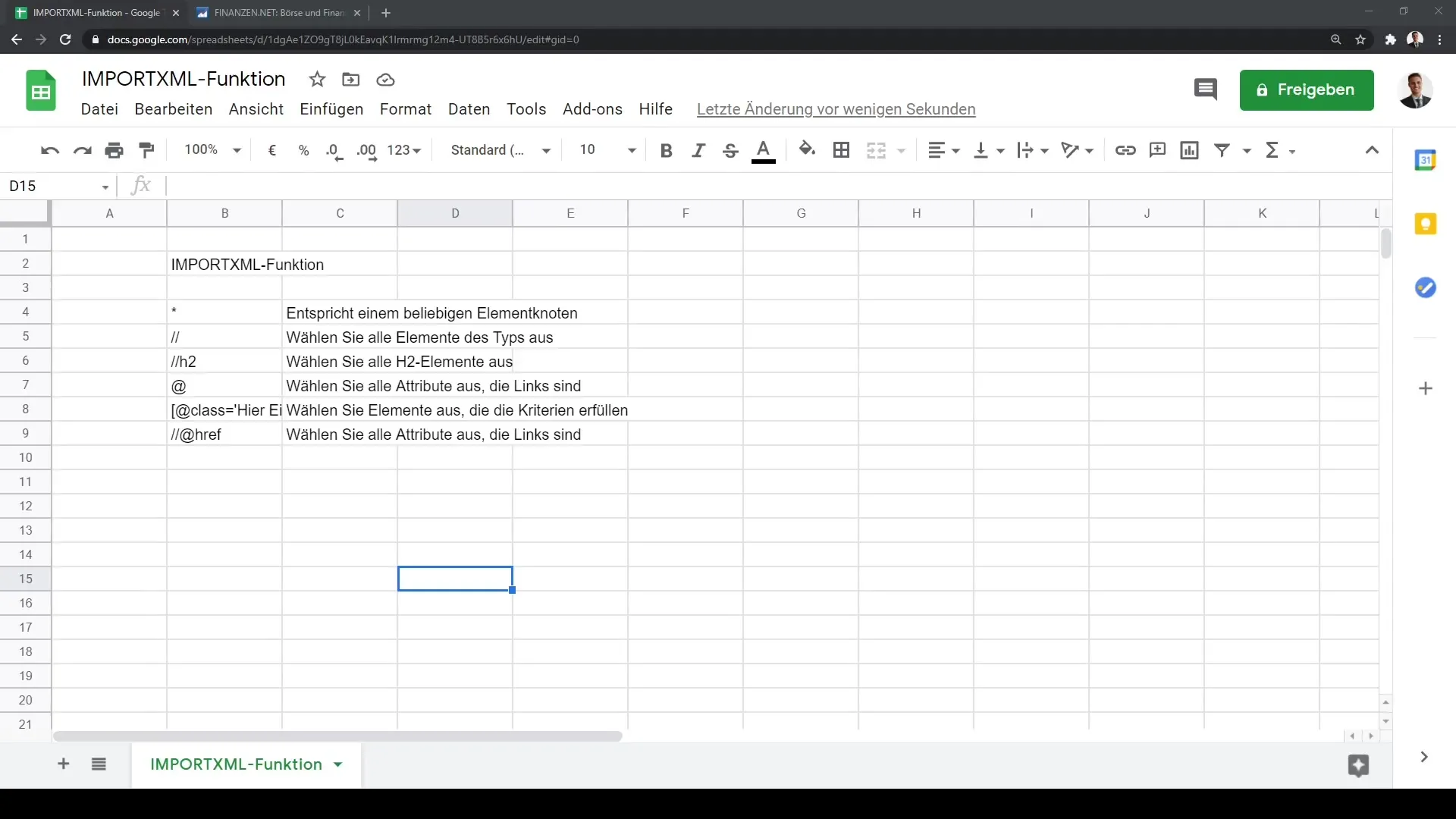
Most nyisd meg egy üres Google Sheet-et az eljárás megkezdéséhez. Kattints a cellára, ahova importálni szeretnéd az adataid, majd írd be az IMPORTXML funkciót a cellába.
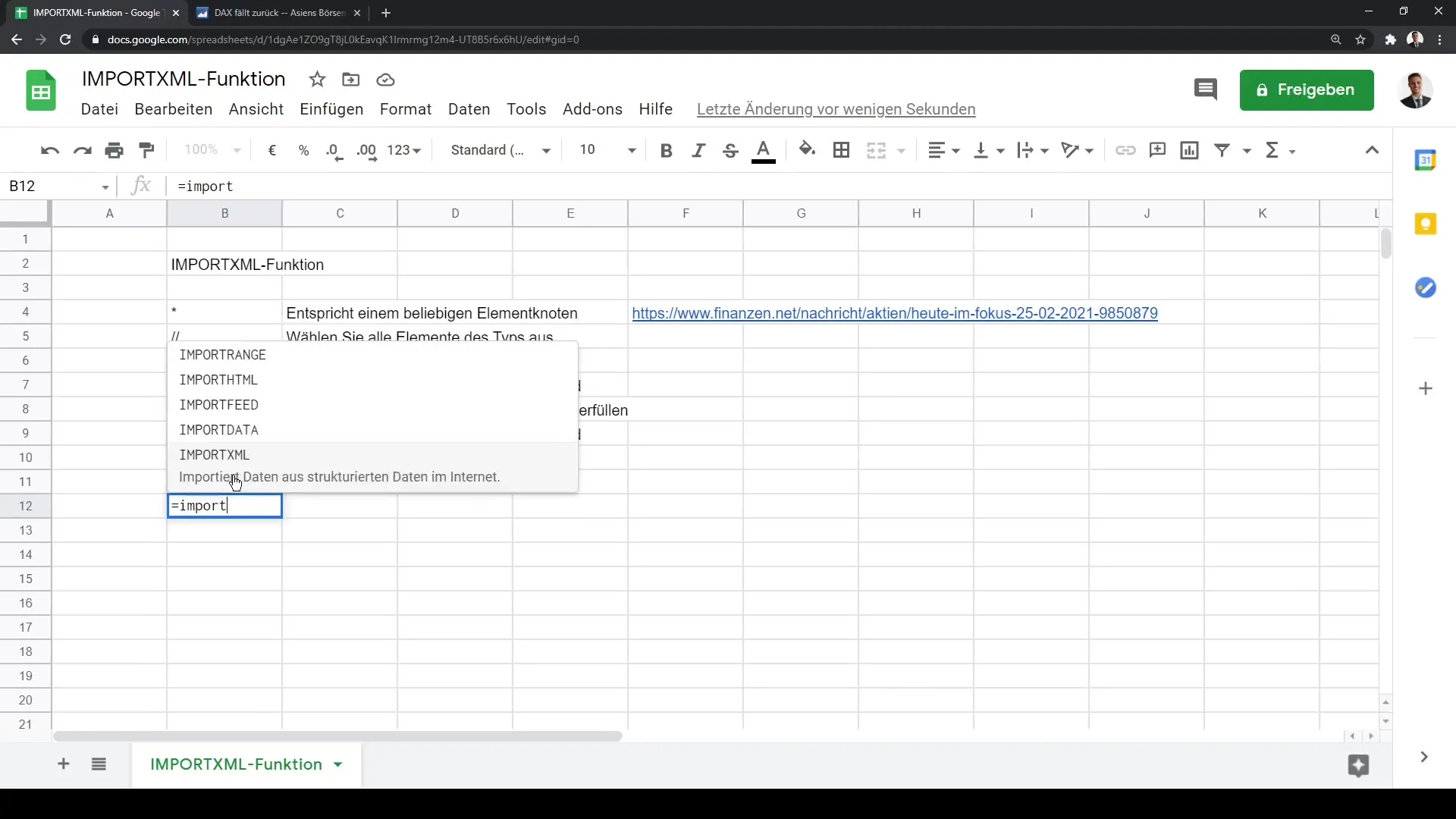
A IMPORTXML funkció szintaxisa a következő: IMPORTXML(url; xpath), ahol az url az importálni kívánt weboldal, az xpath pedig a kinyerni kívánt konkrét elérési utat jelöli.
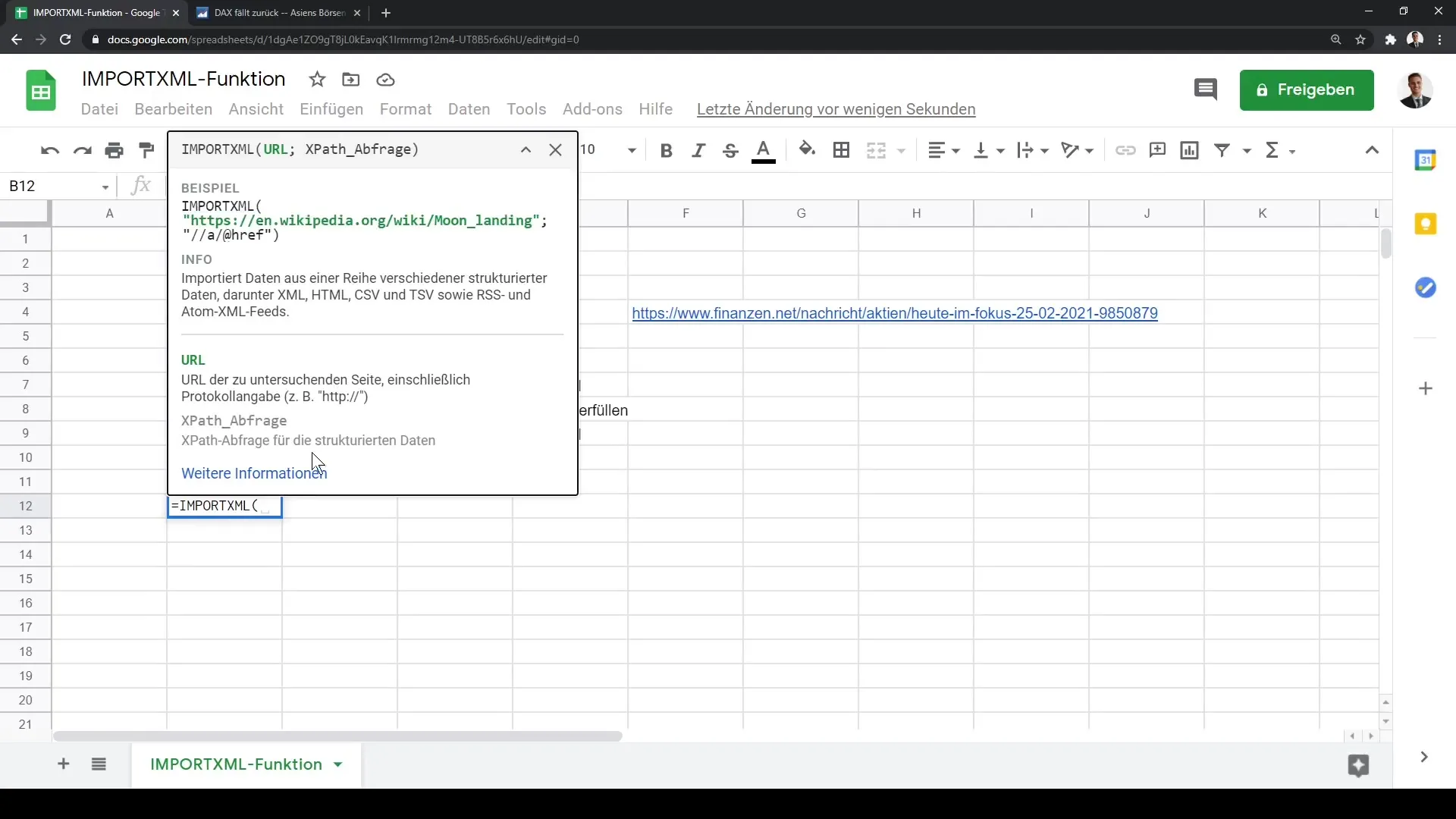
Most másold be az URL-t a funkcióba. Győződj meg róla, hogy az URL-t idézőjelek közé teszed, egy pontosvesszővel kiegészítve. Példa: IMPORTXML("https://www.finanzen.net"; ...).
Ezután megadhatjuk az egyes elemeket, amelyeket a funkción keresztül kinyernénk. Például, ha az összes H2 elemet szeretnénk kinyerni az oldalon. Ezt úgy tehetjük meg, hogy /H2-et idézőjelek közé teszünk.
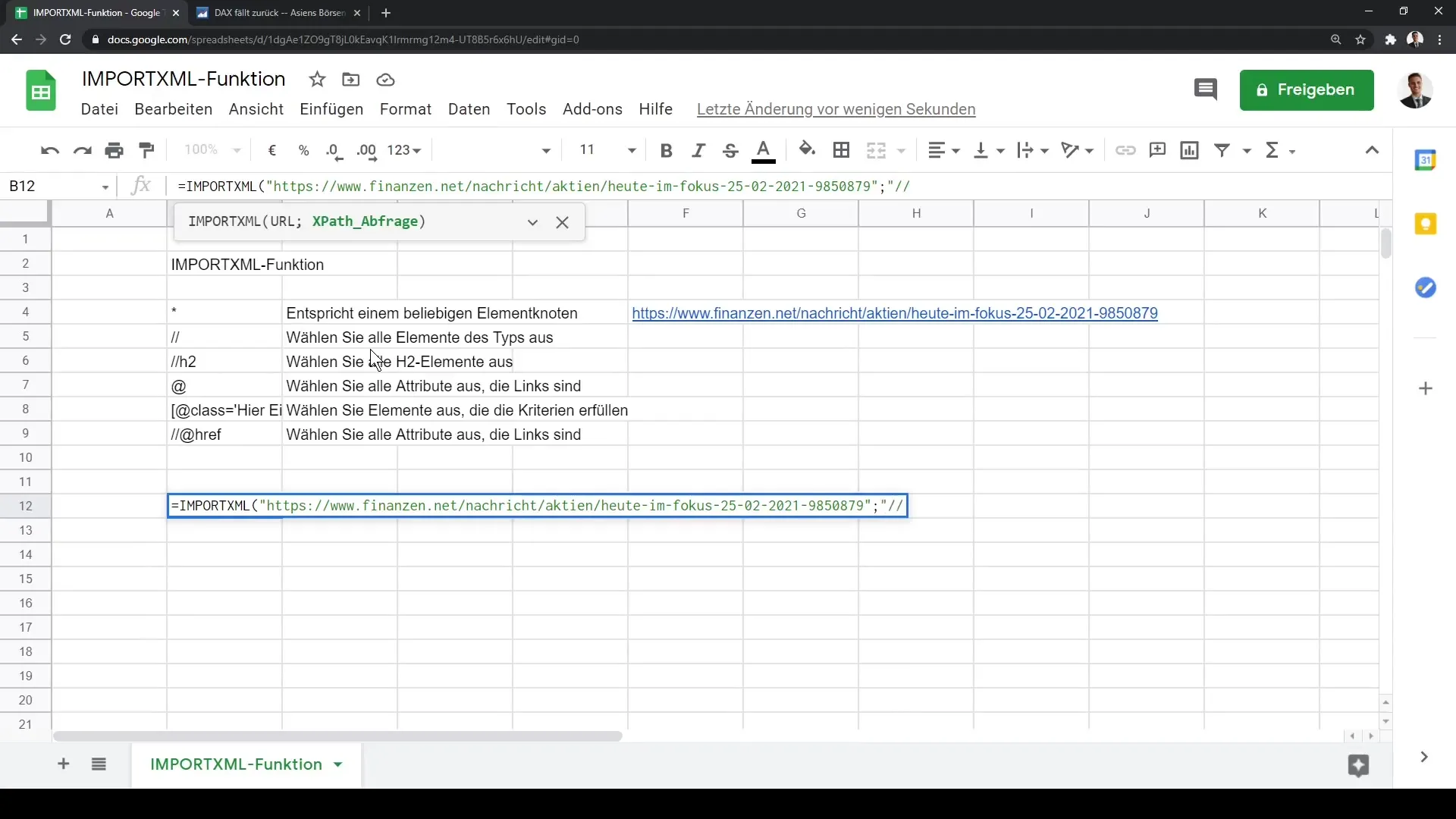
Ha végrehajtottuk a funkciót, akkor közvetlenül az H2 elemek importálódnak a táblázatunkba. Egy listát kapsz a legújabb pénzügyi hírekről vagy cikkekről, amelyeket a finanzen.net oldalán közzétettek.
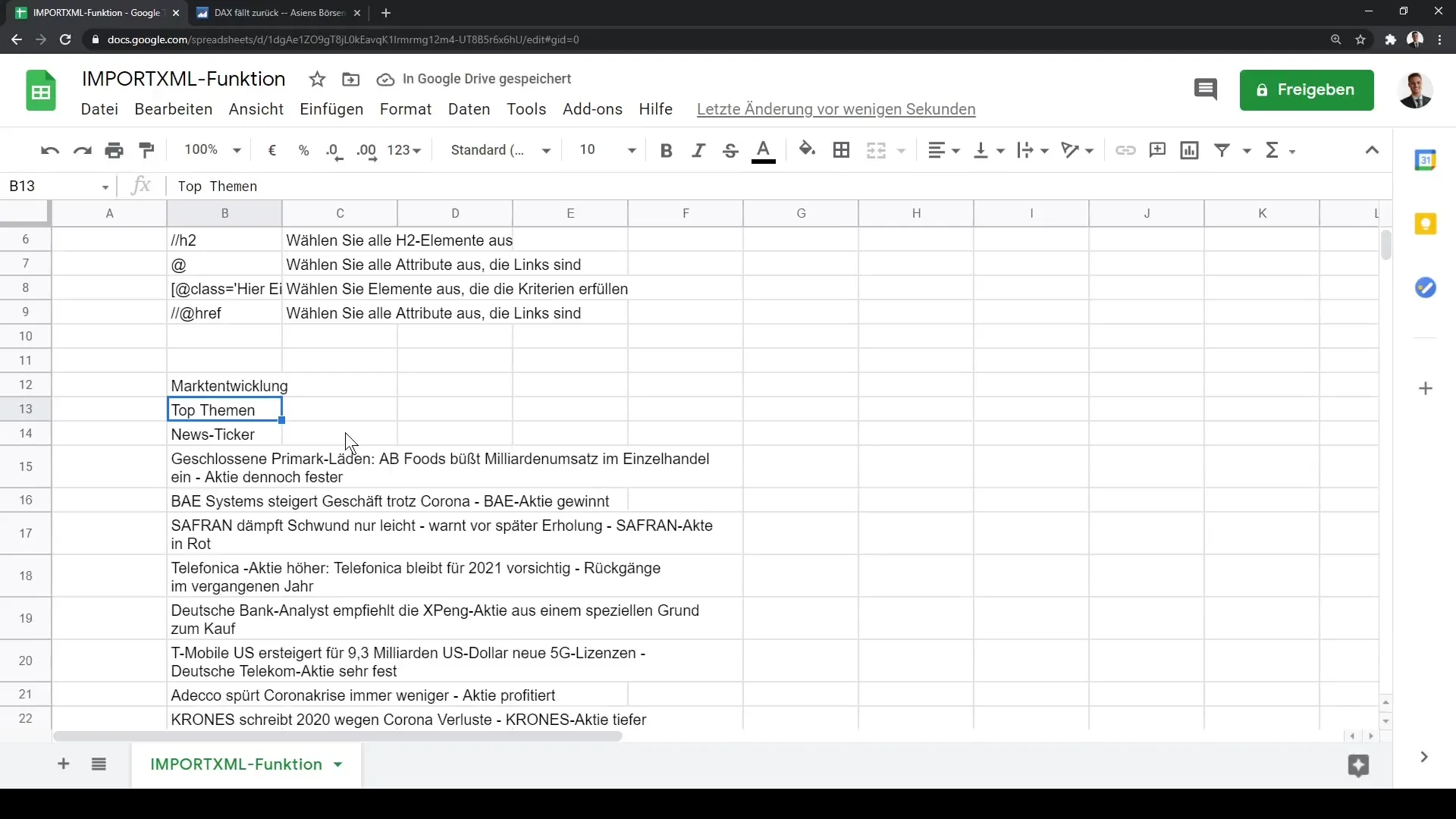
Az H2 elemek importálása után további testreszabásokat végezhetsz el. Például úgy testrehozhatod a funkciót, hogy az oldalon lévő összes hivatkozást lekérje. Ezt úgy teheted meg, hogy: //a-t ad hozzá az XPath-hez. Ez az összes hivatkozást fogja kimenetül adni az oldalon.
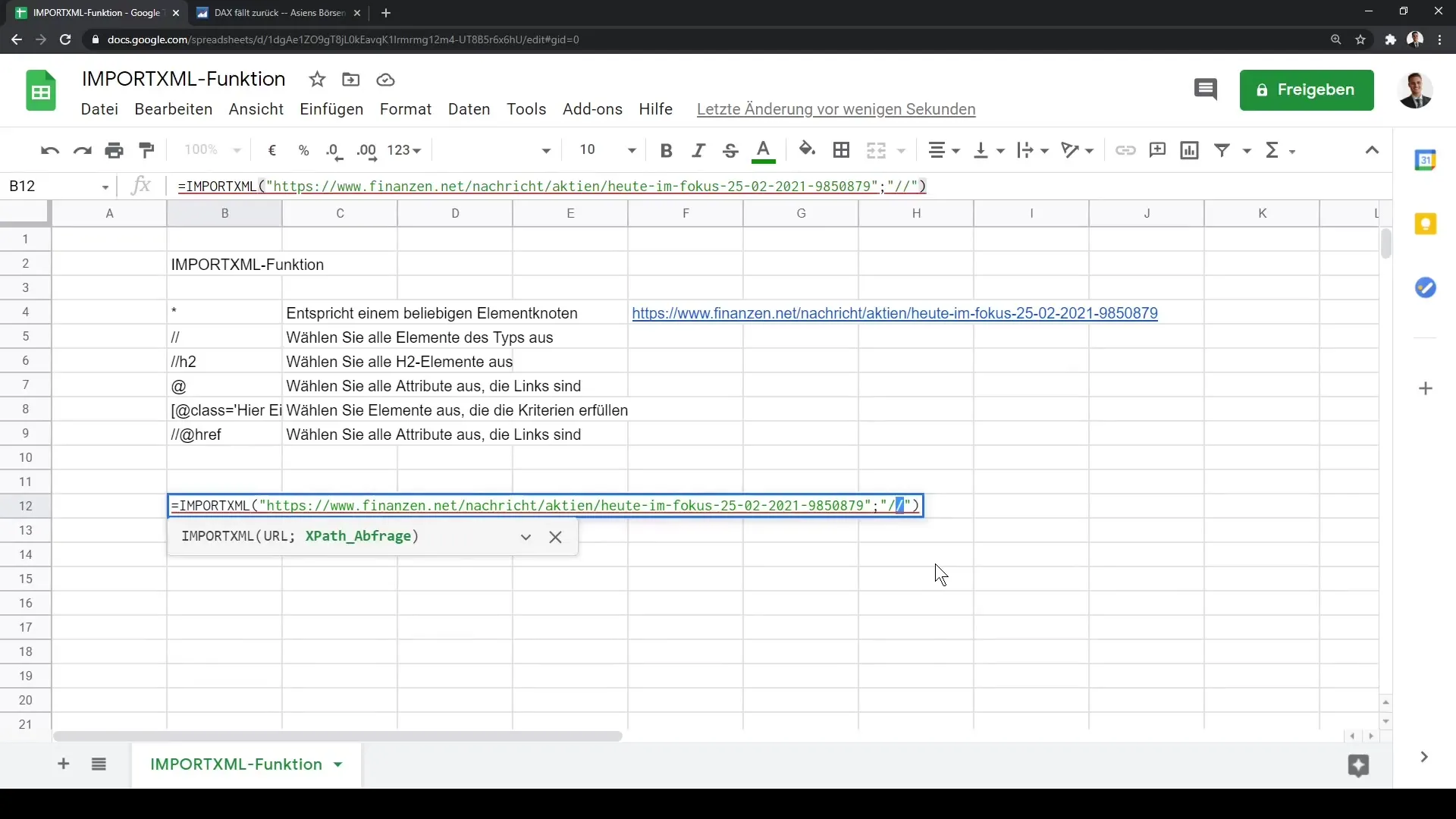
Egyszerűen meg tudod vizsgálni, hogy egy webhely hogyan van elkészítve, ha megnyitod a böngésződ fejlesztői eszközeit (F12 billentyű). Ez áttekintést nyújt az HTML kódról, így jobban megértheted a struktúrát, és célzottan adatokat kérhetsz le.
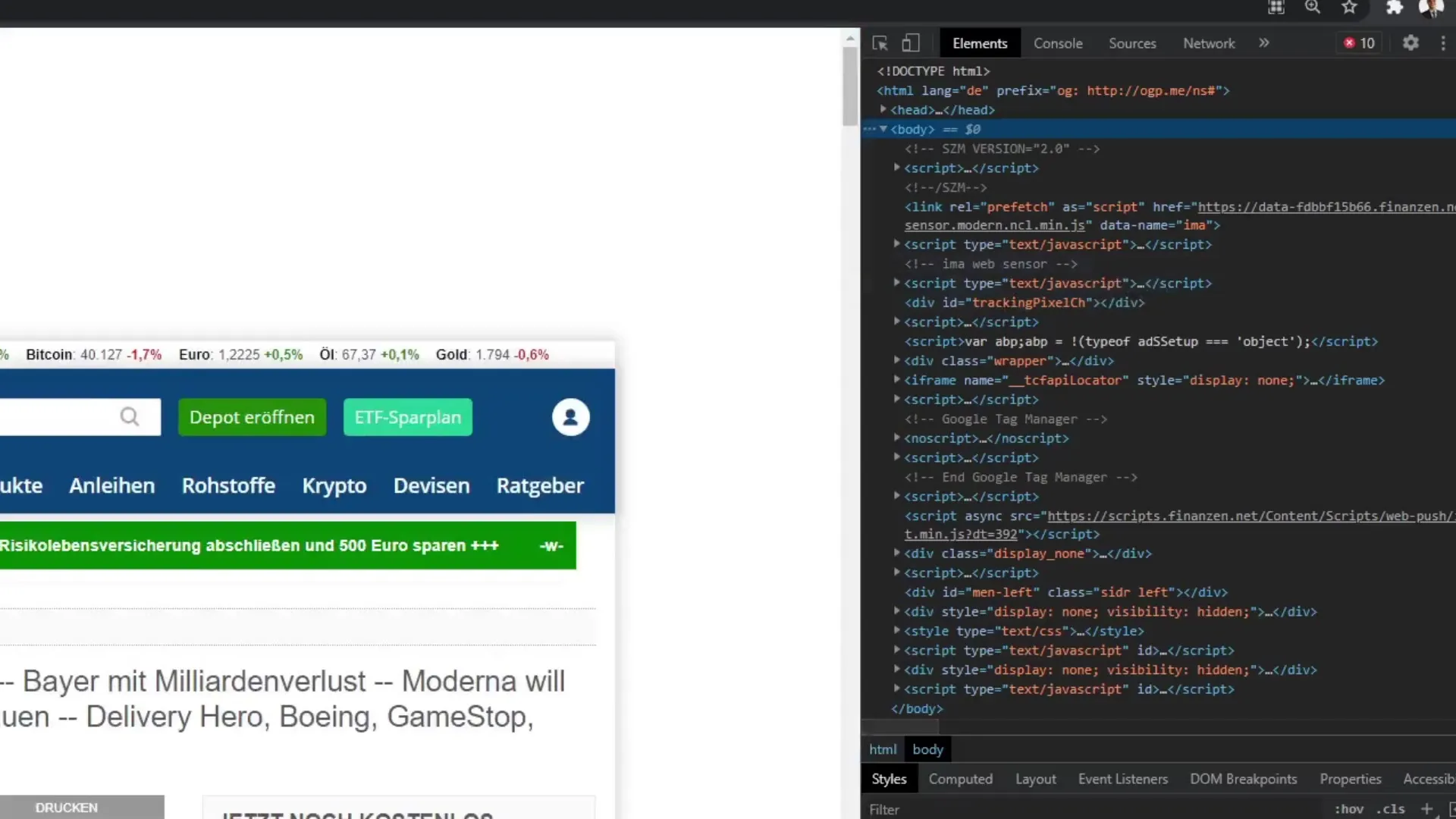
Ha ezeket a lépéseket követed, akkor a legfrissebb vállalati híreket és részvényárfolyamokat láthatod a finanzen.net oldalról közvetlenül a Google Sheet-edben. Ezeket az adatokat aztán használhatod elemzések készítéséhez vagy jelentések összeállításához.
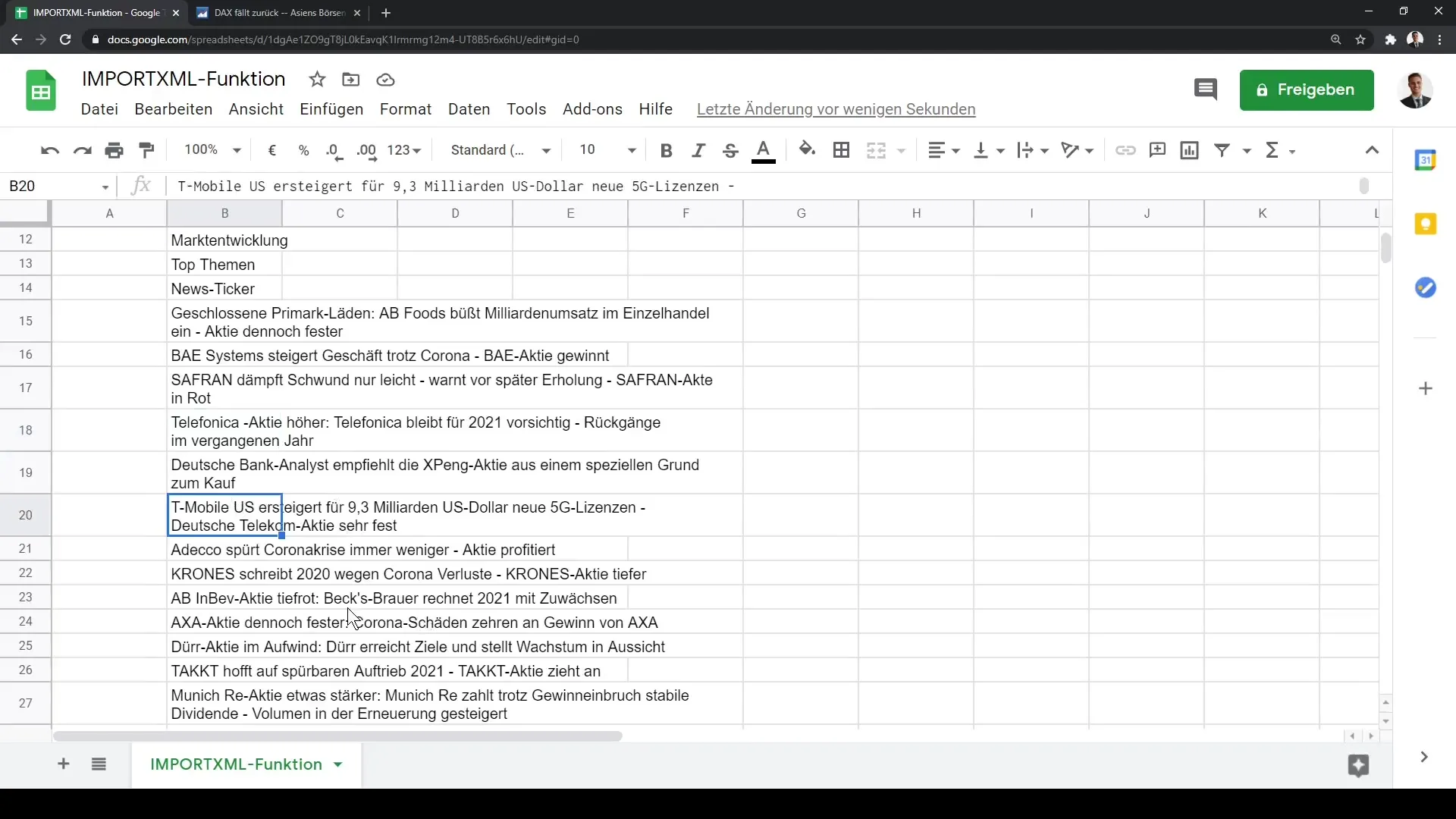
Összefoglalva elmondható, hogy az IMPORTXML funkció egy erős eszköz lehetőséget kínál számodra az internetről történő adatok lekérésére és a Google Sheets használatára. Ezt a funkciót igény szerint bővítheted, hogy különféle adattípusokat importálj.
Összefoglalás
Ebben az útmutatóban megtanultad, hogyan tudsz az IMPORTXML funkcióval célzottan adatokat kinyerni weboldalakról. Megismerted, hogyan alkalmazd helyesen a funkciót, hogyan használd a megfelelő szintaxist, és hogyan importálj különböző elemeket egy weboldalról.
Gyakran ismételt kérdések
Mi az IMPORTXML funkció?A IMPORTXML funkció egy Google Sheets funkció, amely lehetővé teszi az adatok kinyerését weboldalakról.
Hogyan használhatom az IMPORTXML-t?Az IMPORTXML funkciót használhatod úgy, hogy megadsz egy URL-t és a megfelelő XPath elérési utat.
Tudok más elemeket is lekérdezni?Igen, különböző elemeket is lekérdezhetsz, mint például H1, H2, linkeket vagy képeket az XPath szintaxis megfelelő használatával.
Tudok adatokat lekérni egy védett weboldalról?Nem, az IMPORTXML csak adatokat kérhet le nyilvánosan elérhető weboldalakról.


